win7怎么关闭脱机文件服务_win7关闭脱机文件服务的方法步骤
更新日期:2024-03-22 20:01:57
来源:网友投稿
手机扫码继续观看

win764位旗舰版系统的脱机文件服务是一个临时保存内容的系统文件夹,他是随着系统的启动而开启的。但也有着明显的缺点,那就是占用着电脑很大的内存。所以有的用户就想要关闭这个功能,那我们要怎么操作呢?下面小编就为大家整理了win7怎么关闭脱机文件服务的方法步骤。
方法步骤如下:
1、点击桌面左下角【开始菜单】。
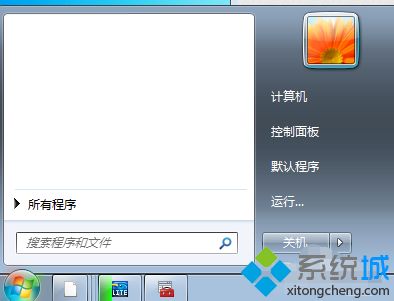
2、选择运行命令输入【services.msc】点击确定。
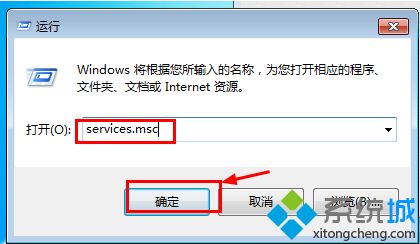
3、在弹出的窗口之中选择服务寻找到Offline Files。
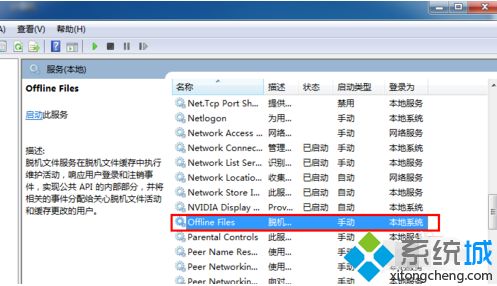
4、点击此项目,连续点击两下,在项目之中可以寻找常规/登录/回复/依存关系。
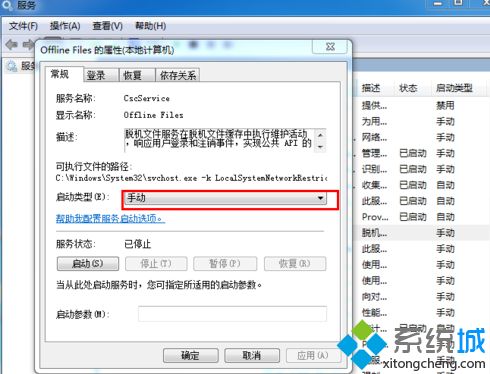
5、在这里选择禁用应用就行了。
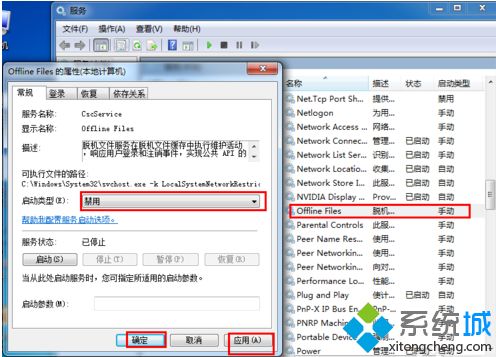
上面给大家分享的就是win7关闭脱机文件服务的方法步骤啦。如果你也想关闭的话,可以试试参考上面的方法哦。希望能帮助到你。
该文章是否有帮助到您?
常见问题
- monterey12.1正式版无法检测更新详情0次
- zui13更新计划详细介绍0次
- 优麒麟u盘安装详细教程0次
- 优麒麟和银河麒麟区别详细介绍0次
- monterey屏幕镜像使用教程0次
- monterey关闭sip教程0次
- 优麒麟操作系统详细评测0次
- monterey支持多设备互动吗详情0次
- 优麒麟中文设置教程0次
- monterey和bigsur区别详细介绍0次
系统下载排行
周
月
其他人正在下载
更多
安卓下载
更多
手机上观看
![]() 扫码手机上观看
扫码手机上观看
下一个:
U盘重装视频










